我们在QQ上聊天时,有时会发一些有去的图片,或者是我们一些想要的图片,那么,该如何将QQ聊天中的图片提取出来呢?今天小编为大家带来了解决这个问题的方法。 提取QQ聊天相片的
我们在QQ上聊天时,有时会发一些有去的图片,或者是我们一些想要的图片,那么,该如何将QQ聊天中的图片提取出来呢?今天小编为大家带来了解决这个问题的方法。
提取QQ聊天相片的方法:
第一步:打开MAC qq右键选择显示包内容。
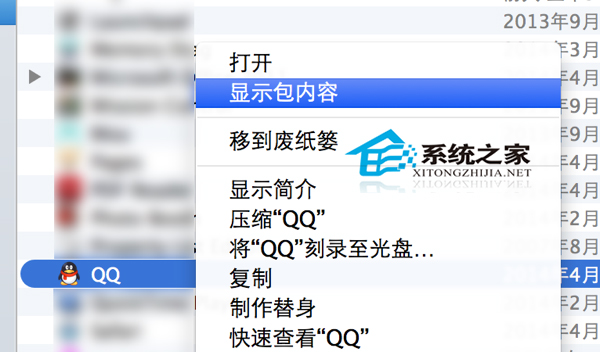
第二步:那我指的是哪个文件夹呢?不卖关子啦~ 如果你没有更改过设置,这个文件夹其实是被隐藏了的。按照这个步骤来:Finder – 菜单栏 – 前往 – 电脑 – Macintosh HD – 用户 – (你的用户名)进入到这个路径后,按照下图的指示选择“显示资源库文件夹”。
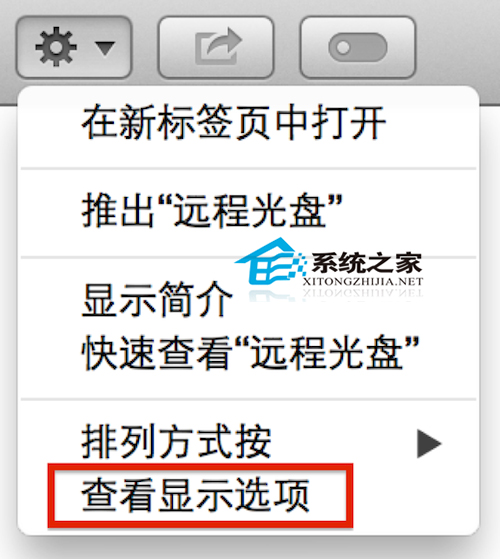
第三步:设置选项,选择显示资源库文件夹。
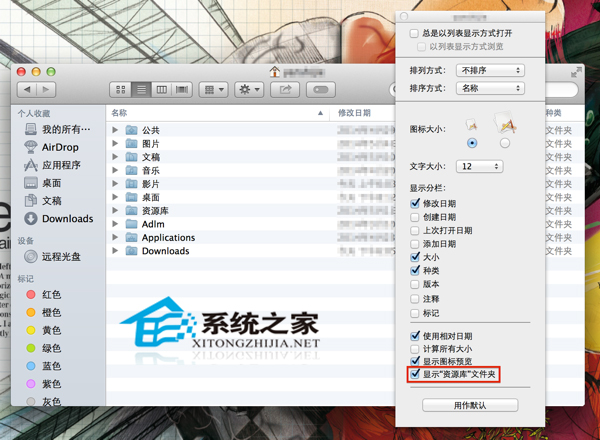
第四步:完成后多出来一个命名为“资源库”的文件夹,接下来要按照这个路径进入 – Containers – com.tencent.qq – Data – Library – Application Support – QQ – (你的QQ号) – Image。
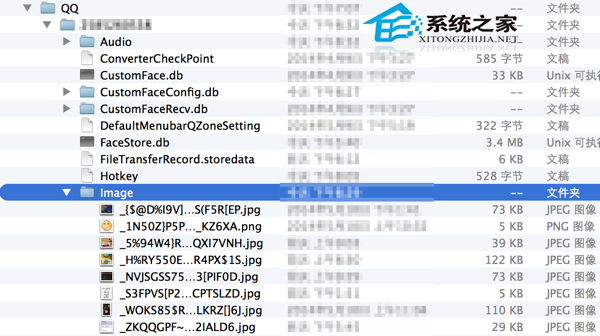
第五步:现在你看到的文件夹内容就是“图片缓存”,你可以随意在其中提取任何想要的图片或动画。
如果你一下没办法找到需要的文件,可以先选中一张图片,按“空格键”使用预览查看,如果要看下一张,就用快捷键“tab”,万一不小心错过了那张,也没有关系,使用快捷键“tab + shift”就可以回到上一张。
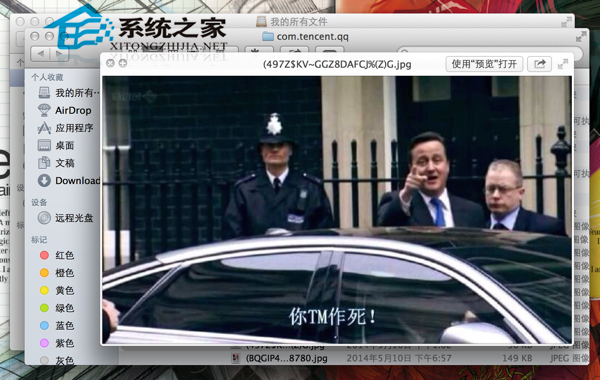
这就是把相片从QQ聊天中提取出来的方法了,如果你有一些需要的相片,却不知道该怎么从QQ聊天中提取出来的话,就试试这种方法吧。
